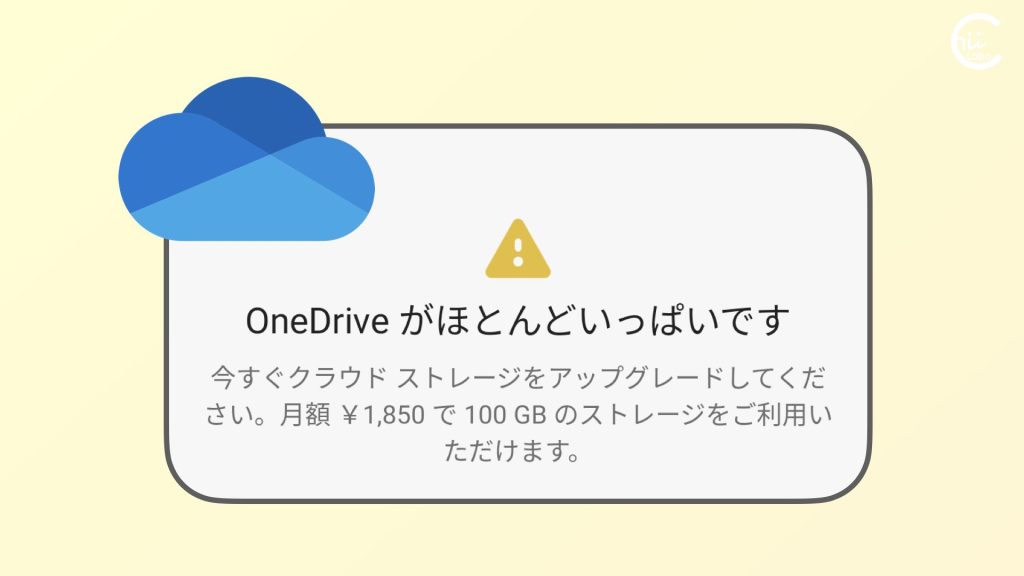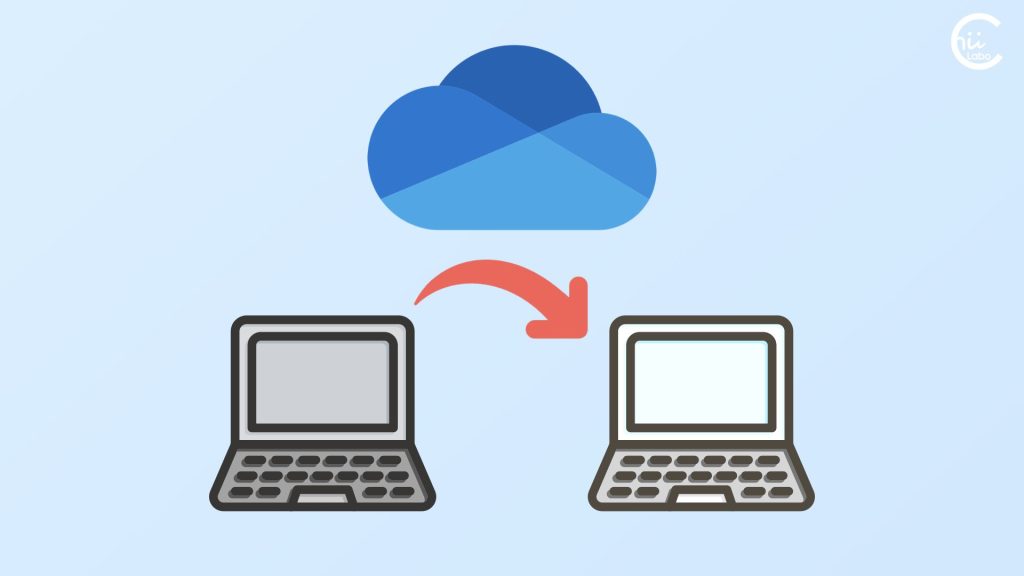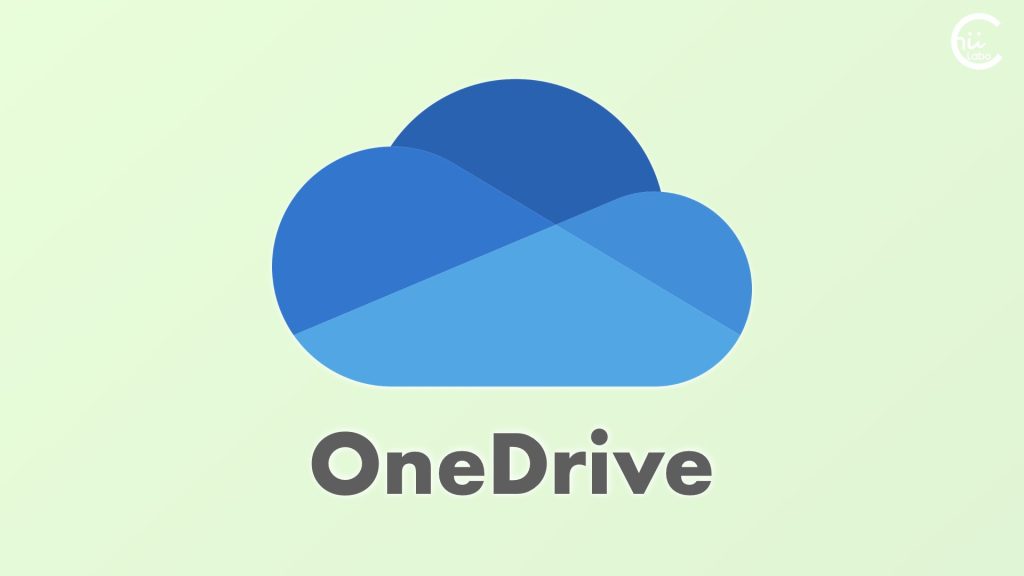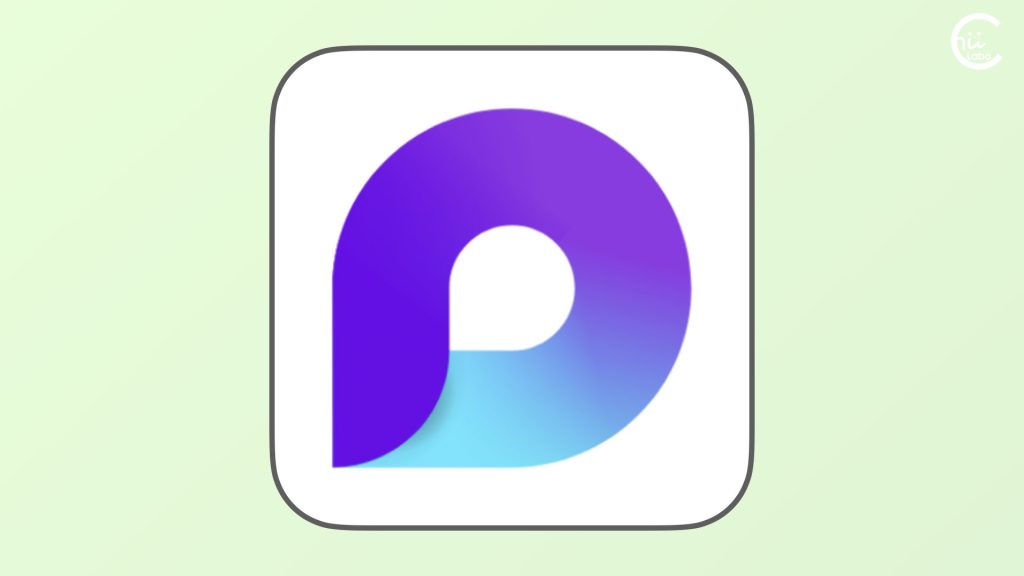パソコンを買い替えた時、個人データを移すのに意外と重宝するのが「OneDrive」です。
OneDriveを使う方法のメリットは、Microsoftアカウントとインターネット環境があれば簡単にできることです。
ただし、持っていけるデータ量が少ない(5GB)という難点もあります。
「パソコンはあまり使っていなくて、かんたんな文書や年賀状の住所録だけしか保存していない」ような場合には適しています。

パソコンに写真や動画を保存しているなら、外付けドライブを使った方がよさそうだね。
0-1. これまでのパソコンでOneDriveにバックアップ
まず、OneDriveを使って大切なファイルをバックアップします。
バックアップとは、ファイルの安全なコピーを作ることです。
Microsoftアカウントの登録ができていれば、OneDriveが常駐して動いています。
あとは、バックアップの対象を決めます。
OneDriveの設定で「バックアップ」を選び、デスクトップやドキュメントなどの場所を有効にします。
すると、その中にあるファイルはインターネット上の OneDriveに保存されます。
0-2. 新しいパソコンでバックアップデータを復元
新しいパソコンにデータ移行するには、初期セットアップの際に以前と同じMicrosoftアカウントにサインインするだけです。
OneDrive のおかげで、バックアップしたファイルは以前と同じ場所にコピーされています。
0-3. OneDriveを引き続き使用する
今後もファイルを安全に保つために、引き続き OneDriveを使用するのもよいです。
もしパソコンが故障しても、大事なファイルが残るのです。
ただし、OneDriveに保存したファイルを削除するときには、注意が必要です。
削除したファイルは、そのパソコンだけでなく OneDriveからも、そして以前のパソコンからも消えるからです。
とはいえ、間違えて消えてしまっても、30日以内であれば復元できます。
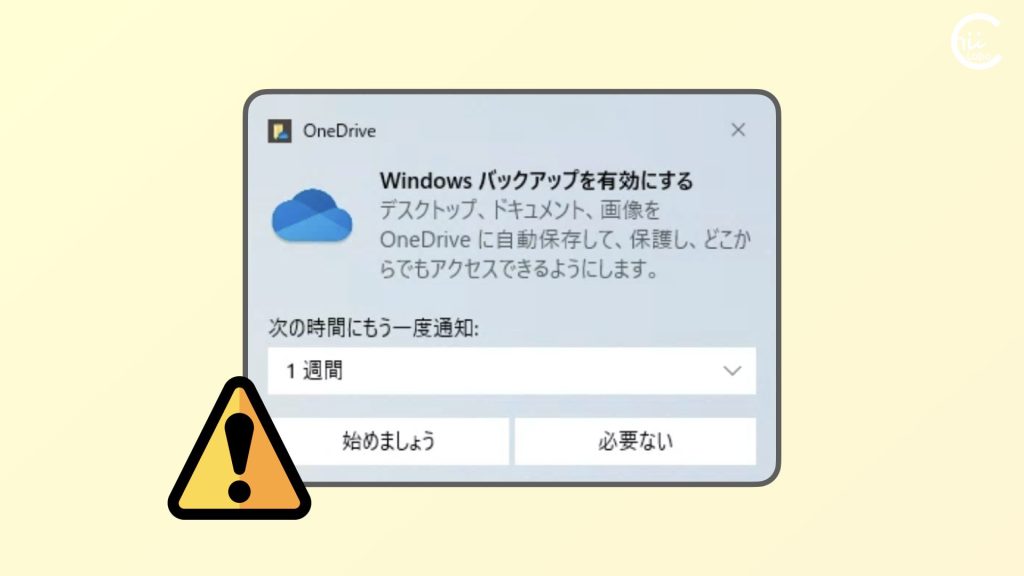
![[OneDrive] 「どの場所からでも削除される」って大丈夫なの?(クラウド上の「ごみ箱」)](https://chiilabo.com/wp-content/uploads/2023/09/image-3-32-1024x576.jpg)